5 façons de déverrouiller facilement le mot de passe de verrouillage du téléphone Samsung
Android est félicité pour ses fonctions de sécurité. C’est pour cette raison que tout type de falsification est facilement détecté, et le déverrouillage du téléphone autrement que par la méthode standard est rendu incroyablement difficile. Bien que la sécurité soit toujours privilégiée, puisque ce sont nos informations personnelles qui sont en jeu, parfois le système fonctionne contre nous. Il y a eu de nombreux cas où, juste à cause de légers problèmes, le véritable utilisateur principal n’a pas eu accès à ses données.
C’est pour cette raison que les geeks de la technologie ont imaginé des moyens de contourner le système afin que les utilisateurs puissent continuer à avoir accès à leur téléphone à tout moment. Ce ne sont pas des astuces qui permettraient même à des utilisateurs non authentiques d’obtenir un accès illégitime aux appareils d’autrui. Ils ont toujours des mécanismes pour vérifier l’authenticité de l’utilisateur. Ces méthodes vous aident en cas de besoin. Voici 5 façons de déverrouiller votre téléphone Samsung.
- Partie 1 : Comment débloquer le mot de passe Samsung avec DrFoneTool – Déverrouillage d’écran (Android) ?
- Partie 2 : Comment débloquer le mot de passe Samsung avec Samsung Find My Mobile ?
- Partie 3 : Comment débloquer le mot de passe Samsung avec Android Device Manager ?
- Partie 4 : Comment déverrouiller le mot de passe Samsung avec la récupération personnalisée et la désactivation du mot de passe de modèle (carte SD nécessaire) ?
- Partie 5 : Comment débloquer le mot de passe Samsung avec la réinitialisation d’usine ?
Partie 1 : Comment débloquer le mot de passe Samsung avec DrFoneTool – Déverrouillage d’écran (Android) ?
DrFoneTool – Déverrouillage d’écran (Android) est un logiciel populaire qui facilite la récupération des données tout en garantissant qu’aucune donnée n’est perdue. Lorsque vous êtes dans une situation délicate où vous ne pouvez pas utiliser votre téléphone, DrFoneTool vient à la rescousse. DrFoneTool vous permet de supprimer le verrou placé sur votre appareil après vous être assuré que vous êtes un utilisateur légitime. Vous pouvez également utiliser cet outil pour déverrouiller d’autres marques Android, à l’exception de Samsung et LG, et il effacera toutes vos données après le déverrouillage.

DrFoneTool – Déverrouillage d’écran (Android)
Supprimer 4 types de verrouillage d’écran Android sans perte de données
- Il peut supprimer 4 types de verrouillage d’écran – motif, code PIN, mot de passe et empreintes digitales.
- Ne supprimez que l’écran de verrouillage, aucune perte de données.
- Aucune connaissance technique demandée, tout le monde peut le gérer.
- Fonctionne pour les séries Samsung Galaxy S/Note/Tab, LG G2, G3, G4, Huawei et Xiaomi, etc.
Les étapes suivantes doivent être suivies lorsqu’une personne est verrouillée sur son appareil :
I. Après avoir téléchargé la boîte à outils DrFoneTool sur votre ordinateur, exécutez le logiciel. Vous verrez un menu pour la récupération de données, à partir de celui-ci, sélectionnez ‘Screen Unlock’. Connectez votre smartphone à l’ordinateur et lancez le programme.

II. Suite à cela, le smartphone devrait maintenant être mis en mode téléchargement. Pour ce faire, vous devez d’abord éteindre le téléphone. Appuyez ensuite simultanément sur le bouton d’accueil, le bouton d’alimentation et le bouton de réduction du volume. Entrez maintenant dans le mode de téléchargement en appuyant sur le bouton d’augmentation du volume.

III. Après les actions ci-dessus, le package de récupération commence le téléchargement. L’utilisateur doit attendre que ce package soit complètement téléchargé.
IV. Une fois téléchargé, le package de récupération commence à désactiver le verrouillage de votre écran. Vous pouvez désormais accéder facilement à vos données !

Partie 2 : Comment débloquer le mot de passe Samsung avec Samsung Find My Mobile ?
Pour utiliser cette méthode, l’utilisateur doit avoir créé un compte Samsung sur ledit appareil. Ceci est couramment utilisé, bien qu’il soit généralement plus approprié lorsque vous avez perdu votre téléphone. Si l’utilisateur possède déjà un compte Samsung, les étapes suivantes débloqueront son smartphone :
I. Accédez à la page Web Find My Mobile via un ordinateur. Assurez-vous que vous êtes sur le bon site Web car il y en a beaucoup de faux. Le lien officiel du site Web est https://findmymobile.samsung.com/. Ici, cliquez sur ‘Rechercher’.
II. Connectez-vous avec votre identifiant de compte Samsung et votre mot de passe.
III. Vous allez maintenant voir une liste d’appareils Samsung, choisissez le modèle précis de votre smartphone. Cliquez ensuite sur ‘Rechercher’.
IV. Vous verrez 3 options standard qui ressemblent au Gestionnaire d’appareils Android. L’astuce ici est d’élargir cette liste en appuyant sur ‘plus’.
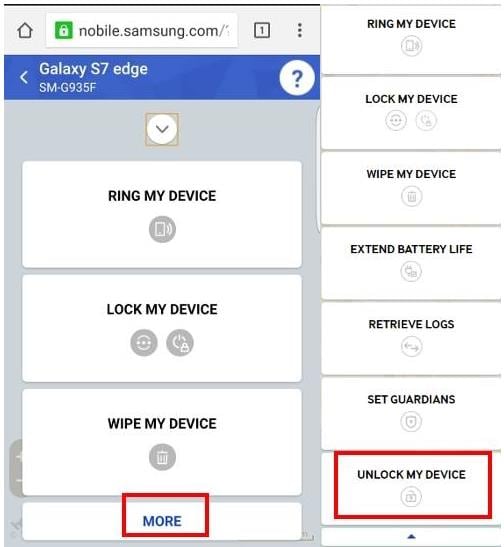
V. Trois autres options apparaissent. De là, sélectionnez ‘Déverrouiller mon appareil’.
VI. Une fois l’appareil déverrouillé avec succès, l’utilisateur peut configurer de nouveaux verrous, mots de passe, etc.
Partie 3 : Comment débloquer le mot de passe Samsung avec Android Device Manager ?
Cette méthode ne nécessite le téléchargement d’aucune application. Cela ne prend pas non plus trop de temps. Les étapes suivantes vous expliquent comment déverrouiller votre téléphone Samsung à l’aide du gestionnaire de périphériques simple :
I. Sur n’importe quel appareil, accédez au site Web google.com/android/devicemanager
II. Connectez-vous via le même compte Google que celui utilisé sur le téléphone verrouillé.
III. Sélectionnez l’appareil qui doit être déverrouillé. Généralement, l’appareil est sélectionné au préalable.
IV. Cliquez sur ‘Verrouiller’. Vous serez dirigé vers une page et invité à entrer un mot de passe temporaire.
V. Entrez un mot de passe temporaire, il n’est pas nécessaire de spécifier un message de récupération. Cliquez à nouveau sur ‘Verrouiller’.
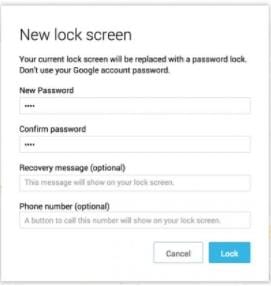
VI. Vous verrez les boutons ‘Sonnerie’, ‘Verrouiller’ et ‘Effacer’. Sur votre téléphone, vous devez entrer le mot de passe temporaire de l’étape précédente.
VII. Après avoir entré ce mot de passe temporaire, votre téléphone se déverrouillera. Assurez-vous de désactiver le mot de passe temporaire et de mettre en place de nouvelles options de sécurité.
Partie 4 : Comment déverrouiller le mot de passe Samsung avec la récupération personnalisée et la désactivation du mot de passe de modèle (carte SD nécessaire) ?
Cette méthode nécessite une petite connaissance de la récupération personnalisée et de la racine. Vous avez également besoin d’une carte SD. Avec un peu d’aide, vous pouvez réussir à déverrouiller votre téléphone. Bien qu’il soit assez facile, l’ensemble du processus prend un certain temps. Les étapes pour faire de même sont :
I. Vous devez télécharger un fichier zip appelé ‘Pattern Password Disable’ et le copier sur votre carte SD.
II. Une fois ce fichier téléchargé, insérez la carte SD dans l’appareil verrouillé.
III. Redémarrez votre appareil et mettez-le en ‘mode de récupération’.
IV. Accédez au fichier sur votre carte SD et redémarrez votre téléphone une fois de plus.
V. Votre téléphone s’allumera sans aucun mot de passe. Si vous rencontrez un verrou gestuel, entrez simplement une entrée aléatoire et votre appareil se déverrouillera avec vos données intactes.
Partie 5 : Comment débloquer le mot de passe Samsung avec la réinitialisation d’usine ?
Lorsque tout le reste échoue, c’est la dernière option à laquelle on a recours. Il diffère également selon l’appareil, bien que la méthodologie de base soit commune à tous les appareils Android. L’inconvénient de cette méthode est que vos données sont perdues une fois l’appareil réinitialisé. Voici comment déverrouiller votre téléphone Samsung à l’aide de la méthode de réinitialisation d’usine :
I. Ouvrez le menu Bootloader. Cela peut être fait dans la plupart des appareils en maintenant simultanément les boutons d’alimentation et de volume bas.
II. Étant donné que vous ne pourrez pas utiliser la fonction tactile de l’écran tactile, vous devez naviguer à l’aide des boutons d’alimentation et de volume. Appuyez sur le bouton de réduction du volume pour atteindre le ‘Mode de récupération’ parmi les options répertoriées. Appuyez sur le bouton d’alimentation pour le sélectionner.
III. Pour entrer en ‘mode de récupération’, appuyez sur le bouton d’augmentation du volume et d’alimentation pendant quelques secondes.
IV. Sélectionnez ‘Wipe data/Factory Reset’ parmi les options disponibles à l’aide des boutons de volume et d’alimentation, comme indiqué à l’étape II.
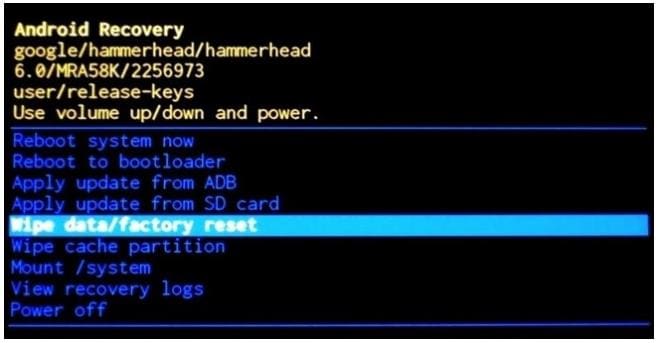
V. De même, sélectionnez ‘Redémarrer le système maintenant’.
Votre appareil sera maintenant comme neuf littéralement car toutes vos données auraient été effacées. Désormais, votre téléphone ne sera plus verrouillé et vous pourrez configurer les mêmes fonctions de sécurité qu’auparavant.
Ainsi, les méthodes ci-dessus sont des procédures simples qui spécifient des guides étape par étape sur la façon de déverrouiller votre téléphone Samsung. Il existe de nombreuses autres méthodes et les développeurs continuent de développer davantage d’applications qui effectuent le même travail avec de légères améliorations des fonctionnalités. Les méthodes ci-dessus sont cependant des méthodes éprouvées et existent depuis longtemps, ce qui leur donne plus de crédibilité.
Derniers articles

